Windows 10 toimittaa Reset PC -vaihtoehdon, jotta käyttäjät voivat nollata / asentaa käyttöjärjestelmän uudelleen helposti. Reset PC -toiminnolla voidaan asentaa Windows 10 uudelleen joko poistamalla kaikki tiedostot ja ohjelmat tai pitämällä olemassa olevia henkilökohtaisia tiedostoja, kuten asiakirjoja, kuvia ja videoita.
Reset PC -toiminnon voi avata avaamalla Settings (Asetukset), napsauttamalla Update & Security (Päivitä ja suojaa) ja Recovery (Palauta).
Päivitä Windows-ohjelma Windows 10: n nollaamiseksi tai uudelleenasentamiseksi

Microsoft on äskettäin julkaissut uuden itsenäisen ohjelman, joka on nimeltään Refresh Windows, jonka avulla tietokoneiden käyttäjät voivat asentaa nopeasti ja palauttaa Windows 10: n helposti. Vaikka Päivitä Windows on nyt käytettävissä Windows 10: n vuosipäivän esikatselukokoonpanoissa (14342 tai uudempi), kaikki käyttäjät voivat käyttää tätä työkalua asentamaan Windows 10 uudelleen sen jälkeen, kun se on päivitetty Windows 10: n vuosipäivän vakaaseen rakennukseen, jonka odotetaan julkaistavan heinä-elokuussa .
Päivitä Windowsin työkalun ominaisuudet
Ne, jotka ovat jo käyttäneet sisäistä Reset PC -ominaisuutta, saattavat ihmetellä, kuinka erilainen on uusi Refresh-tietokone sisäänrakennetusta Reset PC -ominaisuudesta. No, molemmat työkalut ovat enemmän tai vähemmän samoja.
Tärkein ero on se, että sisäänrakennettu Reset PC -työkalu ei tarvitse useimmissa tapauksissa Windows 10 -asennustietovälineitä, ja äskettäin julkaistu Refresh Windows -työkalu lataa uuden Windows 10: n kopion Microsoft-palvelimista ja käyttää uutta kopiota uudelleenasennuksen / nollaamisen yhteydessä. Tämä tarkoittaa sitä, että kun palautat Windows 10: n uudelleenasentamiseen / uudelleenasentamiseen käyttämällä uutta Päivitä Windows -ohjelmaa, saat uusimman version Windows 10: stä, eikä sinun tarvitse ladata ja asentaa suuria päivityksiä uudelleenasennus- / palautusprosessin jälkeen.
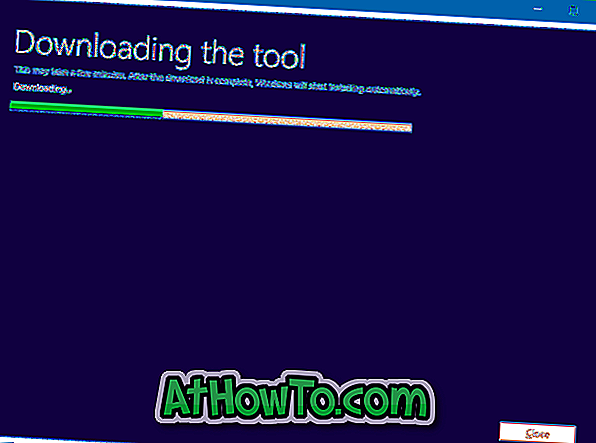
Päivitä Windows-työkalu on kätevä myös silloin, kun sisäinen Reset PC -työkalu ei toimi tai antaa virheen palautuksen tai uudelleenasennuksen aikana.
Kun käytät Windowsin päivitys -työkalua Windows 10: n nollaamiseksi / uudelleenasentamiseksi, se poistaa automaattisesti kaikki asennetut ohjelmat ja Store-sovelluksesta asennetut sovellukset. Kuten sisäinen Reset PC -työkalu, Windowsin päivitys -toiminnon avulla voit myös asentaa Windows 10: n joko pitämällä henkilökohtaisia tiedostoja tai poistamalla kaiken.
Muista, että ohjelma poistaa myös esiasennetut OEM-ohjelmat, tukisovellukset sekä laiteohjaimet.

Windows 10: n nollaaminen tai uudelleenasennus käyttämällä tätä virallista Päivitä Windows -ohjelmaa on melko helppoa. Kun olet ladannut ja käynnistänyt ohjelman, sinun on hyväksyttävä käyttöoikeussopimus, valitse Säilytä henkilökohtaiset tiedostot ja Ei mitään ja lopuksi, napsauta Asenna-painiketta aloittaaksesi Windows 10: n nollaamisen / uudelleenasentamisen.
Kun napsautat Asenna-painiketta, työkalu lataa automaattisesti uusimman Windows 10: n version ja käyttää samaa Windows 10 -asennuksen asentamiseen / nollaamiseen.
Lataa Päivitä Windows-ohjelma napsauttamalla seuraavaa linkkiä.
Lataa Päivitä Windows-työkalu














